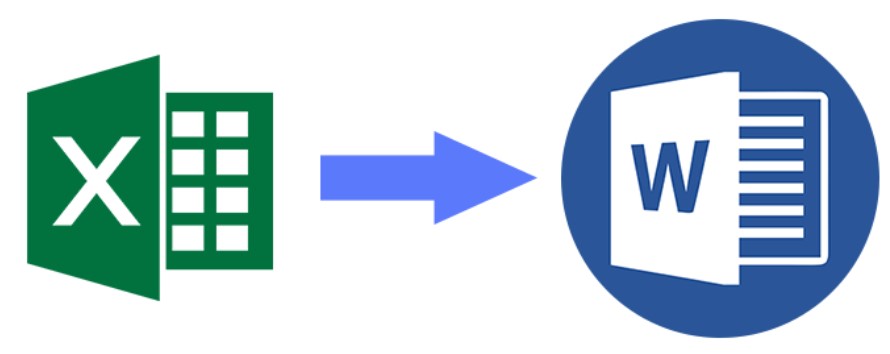Apakah Anda perlu mengubah dokumen berbasis Excel ke Word? Mentransfer data dari Excel ke Word merupakan kebutuhan umum untuk membuat dokumen, laporan, atau presentasi profesional. Artikel ini menjelaskan beberapa metode yang mudah serta efektif untuk mengonversi Excel ke Word, memastikan data Anda mempertahankan struktur dan formatnya.
Baik Anda menyematkan tabel, menautkan data langsung, atau menggunakan teknik salin-tempel, panduan ini memberikan petunjuk yang mudah diikuti yang disesuaikan dengan berbagai persyaratan. Ideal bagi pengguna yang mencari alur kerja yang lancar antara Excel dan Word, uraian ini akan membantu menyederhanakan proses bagi pemula dan profesional.
Contents
Kenapa Perlu Mengonversi Excel ke Word?
- Pemformatan yang Disempurnakan: Word lebih baik untuk membuat laporan dan dokumen formal dengan teks yang diformat.
- Kemudahan Berbagi: Dokumen Word lebih cocok untuk materi cetak atau berbagi.
- Integrasi dengan Konten Lain: Gabungkan data Excel dengan teks, gambar, atau diagram dalam dokumen Word.
Metode 1: Salin & Tempel Tabel dari Excel ke dokumen Word
Salah satu cara termudah untuk mentransfer data adalah dengan menyalin dan menempel tabel Excel ke tabel Word. Ikuti langkah-langkah berikut:
Langkah 1: Buka File Excel
- Buka buku kerja Excel yang berisi data yang ingin Anda konversi.
Langkah 2: Pilih Data
- Sorot rentang sel yang ingin Anda salin.
Langkah 3: Salin Data
- Tekan Ctrl + C (Windows) atau Command + C (Mac) untuk menyalin data yang dipilih.
Langkah 4: Buka Word
- Buka Microsoft Word dan buka dokumen baru atau yang sudah ada.
Langkah 5: Tempelkan Data
- Posisikan kursor di mana Anda ingin menyisipkan data dan tekan Ctrl + V (Windows) atau Command + V (Mac).
Langkah 6: Sesuaikan Pemformatan
- Setelah menempel, Anda dapat:
- Ubah ukuran tabel dengan menyeret sudut-sudutnya.
- Gunakan tab Desain Tabel di Word untuk memberi gaya pada tabel.
Tips untuk Hasil yang Lebih Baik:
- Opsi Tempel: Saat menempel, gunakan opsi untuk:
- Pertahankan Pemformatan Sumber : Mempertahankan format Excel.
- Gunakan Tema Tujuan: Sesuai dengan gaya Word.
- Tempel sebagai Gambar : Mengubah data menjadi gambar yang tidak dapat diedit.
- Pisahkan Tabel Besar: Pisahkan tabel besar menjadi beberapa bagian yang lebih kecil agar lebih mudah dibaca di Word.
Metode 2: Sematkan file Excel ke Word
Dengan menyematkan lembar Excel sebagai objek, Anda dapat mempertahankan fungsionalitas Excel di dalam Word. Hal ini sangat berguna untuk data dinamis yang mungkin memerlukan pembaruan.
Langkah 1: Buka Microsoft Word
- Buka dokumen Word tempat Anda ingin menyisipkan data Excel.
Langkah 2: Masukkan Objek
- Buka tab Sisipkan di pita dan klik Objek di grup Teks.
Langkah 3: Pilih Buat dari File
- Dalam kotak dialog, pilih Buat dari File dan klik Telusuri untuk menemukan file Excel Anda.
Langkah 4: Masukkan File
- Pilih file Excel yang diinginkan dan klik Sisipkan.
- Klik OK untuk menanamkan berkas sebagai objek dalam dokumen Word.
Langkah 5: Edit Objek Tertanam
- Klik dua kali objek Excel yang disematkan untuk membukanya di Excel. Lakukan perubahan, dan perubahan tersebut akan terlihat di dokumen Word.
Kelebihan:
- File Excel mempertahankan semua fungsinya, seperti rumus dan bagan.
- Pembaruan dalam file Excel yang tertanam secara otomatis muncul di Word.
Tips untuk Objek Tertanam:
- Ubah Ukuran Objek: Klik dan seret sudut objek untuk mengubah ukurannya di Word.
- Tautkan Berkas: Jika Anda ingin Word memperbarui objek secara otomatis saat berkas Excel berubah, centang Tautkan ke Berkas selama penyisipan.
Metode 3: Gunakan Mail Merge untuk Data Dinamis
Mail Merge merupakan fitur canggih di Microsoft Word yang memungkinkan Anda membuat dokumen Word yang dipersonalisasi secara dinamis menggunakan data dari sumber eksternal, seperti lembar kerja Excel.
Meskipun fitur ini utamanya dirancang untuk membuat surat, amplop, dan label yang dipersonalisasi, Mail Merge Excel to Word dapat digunakan secara efektif untuk mengubah data Excel menjadi dokumen Word yang terstruktur. Mail Merge ideal untuk membuat beberapa dokumen (misalnya, surat, faktur) dari basis data Excel.
Langkah 1: Siapkan File Excel Anda
- Pastikan file Excel Anda memiliki baris header dengan nama kolom (misalnya, Nama, Alamat, Jumlah).
- Simpan berkas dalam format yang kompatibel seperti .xlsx atau .xls.
Langkah 2: Mulai Gabungan Surat di Word
- Buka dokumen Word.
- Klik Pilih Penerima > Gunakan Daftar yang Ada.
- Temukan dan pilih file Excel Anda, lalu pilih lembar kerja dengan data Anda.
Langkah 3: Edit Daftar Penerima Anda
- Klik “Edit Daftar Penerima” dan Edit Penerima Anda
- Anda dapat Memilih, Membatalkan Pilihan Penerima Anda
Langkah 4: Pilih Teks dan Klik Sisipkan Baris Ucapan
- Pilih teks di mana Anda ingin menyisipkan baris ucapan.
Langkah 5: Sisipkan Bidang Gabungan
- Gunakan opsi Sisipkan Bidang Gabungan untuk menambahkan tempat penampung untuk data Excel Anda dalam dokumen Word (misalnya, <>, <>).
Langkah 6: Pratinjau dan Selesai
- Klik Pratinjau Hasil untuk melihat bagaimana dokumen akan muncul.
- Klik Selesai & Gabungkan untuk menghasilkan dokumen akhir.
Tips Menggunakan Mail Merge
- Gunakan berkas Excel yang bersih dan terorganisir dengan format data yang konsisten.
- Gunakan pemformatan bersyarat di Word (misalnya, “If-Then-Else”) untuk pesan yang disesuaikan.
Metode 4: Ekspor Bagan Excel ke Word
Bagan merupakan cara visual untuk menyajikan data dan sering kali dibuat di Excel. Anda dapat dengan mudah mengekspor bagan Excel ke Word untuk digunakan dalam laporan atau presentasi.
Langkah 1: Buat Bagan di Excel
- Gunakan data Anda untuk membuat bagan di Excel.
Langkah 2: Pilih dan Salin Bagan
- Klik pada bagan untuk memilihnya.
- Klik kanan dan pilih Salin atau tekan Ctrl + C.
Langkah 3: Tempel ke Word
- Buka dokumen Word.
- Tempelkan diagram menggunakan Ctrl + V. Secara default, diagram akan disematkan sebagai objek yang dapat diedit.
Langkah 4: Sesuaikan Opsi Tempel
- Setelah menempel, klik tombol Opsi Tempel dan pilih:
- Sematkan Buku Kerja: Memungkinkan bagan tetap terhubung ke berkas Excel.
- Pertahankan Pemformatan Sumber: Mempertahankan desain asli bagan.
- Gunakan Tema Tujuan: Mencocokkan bagan dengan gaya dokumen Word.
Tips untuk Konversi dari Excel ke Word Tanpa Ada Kendala
Mengonversi data dari Excel ke Word dapat dilakukan dengan mudah dengan kiat-kiat praktis berikut:
- Bersihkan Data Excel Anda
Hapus baris, kolom, atau format yang tidak diperlukan dalam lembar Excel Anda sebelum menyalin.
Pastikan semua data lengkap dan bebas kesalahan untuk hasil yang lebih baik di Word.
- Sesuaikan Pengaturan Tabel atau Tata Letak Word
Setelah menempel ke Word, gunakan Alat Tabel untuk menyempurnakan perataan, ukuran sel, atau spasi.
Pertimbangkan untuk mengatur tabel ke “SesuaikanOtomatis ke Jendela” agar lebih mudah beradaptasi.
- Uji Format
Pratinjau tabel di Excel dan Word untuk memastikan formatnya terlihat konsisten.
Sesuaikan ukuran font, warna, atau batas sesuai kebutuhan untuk tampilan yang lebih menawan.
Kiat-kiat ini memastikan tabel atau data yang dikonversi tetap jelas dan profesional.
Penutup
Mengonversi Excel ke Word cukup berguna untuk membuat dokumen yang profesional dan mudah dibaca. Setiap metode menawarkan hal yang berbeda; menyalin-menempel untuk kesederhanaan, menyematkan objek untuk pembaruan dinamis, Mail Merge untuk mengotomatiskan tugas, dan alat pihak ketiga untuk konversi massal. Dengan menggunakan metode ini, Anda dapat mengintegrasikan data dan presentasi dengan lancar, memastikan efisiensi dan dampak dalam pekerjaan Anda.